Επίλυση προβλημάτων Wi-Fi στο iPhone ή το iPad σας με το iOS 6
Miscellanea / / February 14, 2022
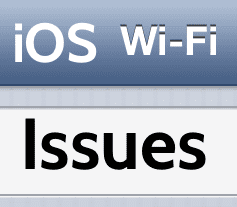
Με την κυκλοφορία του iOS 6, η Apple έφερε μια σειρά από λειτουργίες στα iPhone, iPad και iPod Touch που πολλοί χρήστες περίμεναν με ανυπομονησία. Ωστόσο, έφερε επίσης μερικά ζητήματα, όπως την πλήρη κατάργηση των Χαρτών Google (οι οποίοι ευτυχώς επέστρεψαν. Εδώ είναι
μερικές συμβουλές για να αξιοποιήσετε στο έπακρο
btw), η αφαίρεση του
YouTube
κι αλλα. Ένα από τα πιο υποτιμημένα (αλλά πολύ αληθινά) προβλήματα που έφερε αυτή η νέα έκδοση του iOS, ήταν ότι η σύνδεση Wi-Fi των συσκευών πολλών κατόχων iOS έγινε ασταθής.
Για χρήστες Android: Έχουμε ήδη γράψει για επίλυση προβλημάτων Wi-Fi Android, οπότε ρίξτε μια ματιά αν είστε κάτοχος ή γνωρίζετε κάποιον που έχει τηλέφωνο Android. Αξίζει έναν σελιδοδείκτη.
Τις τελευταίες ημέρες η Apple κυκλοφόρησε μερικές διορθώσεις για κατόχους συσκευών iOS που υποτίθεται ότι θα έλυσαν αυτό το πρόβλημα, Ωστόσο, ορισμένοι χρήστες συνεχίζουν να αναφέρουν προβλήματα με τη σύνδεση Wi-Fi των iPhone, iPad και iPod τους στο iOS 6.
Εάν είστε ένας από τους χρήστες που επηρεάζονται με αυτά τα ζητήματα σύνδεσης, ακολουθούν μερικές συμβουλές που μπορούν να σας βοηθήσουν να τα διορθώσετε.
Ελέγξτε τον δρομολογητή Wi-Fi σας
Πριν ξεκινήσετε με τις συμβουλές μας, βεβαιωθείτε ότι έχετε επαληθεύσει τον δρομολογητή Wi-Fi για πιθανές βλάβες και επανεκκινήστε τον εάν είναι απαραίτητο. Μερικές φορές θα εκπλαγείτε από το τι θα πετύχει η απενεργοποίηση του δρομολογητή Wi-Fi για 30 δευτερόλεπτα και μετά η επανεκκίνηση.

Επιπλέον, βεβαιωθείτε ότι ο δρομολογητής Wi-Fi σας είναι συνδεδεμένος σε ένα προστατευτικό υπέρτασης, καθώς ακόμη και μικρές υπερτάσεις ρεύματος μπορεί να προκαλέσουν αλλοίωση και ακανόνιστη απόδοση οποιουδήποτε μη προστατευμένου δρομολογητή.
Ξεχάστε ένα δίκτυο Wi-Fi και εγγραφείτε ξανά
Εάν έχετε συνδεθεί στο δίκτυό σας Wi-Fi για μεγάλο χρονικό διάστημα, το να το ξεχάσετε και μετά να το ξανασυνδέσετε μπορεί να λύσει μια σειρά ζητημάτων και να απαλλαγείτε από τυχόν κατεστραμμένες ρυθμίσεις.
Για να το κάνετε, από την αρχική οθόνη του iPhone σας κατευθυνθείτε προς Ρυθμίσεις > Wi-Fi. Μόλις φτάσετε εκεί, πατήστε το μπλε βέλος δίπλα στο δίκτυο Wi-Fi στο οποίο είστε συνδεδεμένοι.

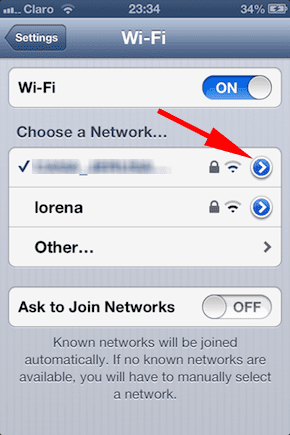
Αυτό θα σας μεταφέρει στις σύνθετες ρυθμίσεις του δικτύου σας Wi-Fi. Στο επάνω μέρος αυτής της οθόνης, πατήστε εκεί που λέει Ξεχάστε αυτό το Δίκτυο και στη συνέχεια επιβεβαιώστε την επιλογή σας (μην ξεχάσετε να έχετε διαθέσιμο τον κωδικό πρόσβασης του δικτύου Wi-Fi).
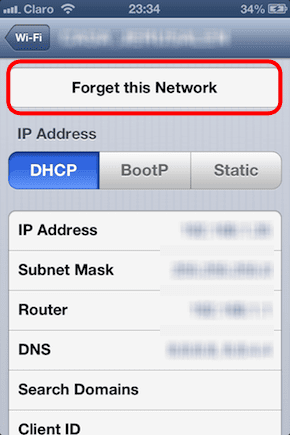
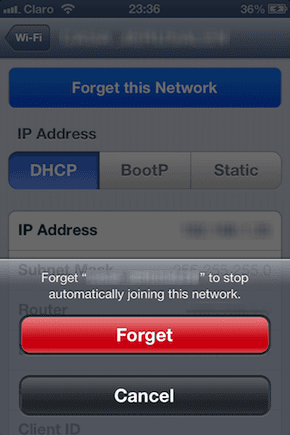
Μόλις η συσκευή σας iOS ξεχάσει το δίκτυο Wi-Fi, επιστρέψτε στην προηγούμενη οθόνη και πατήστε σε αυτήν. Εισαγάγετε τον κωδικό πρόσβασής του όταν σας ζητηθεί και το iPhone σας θα ενταχθεί ξανά σε αυτόν.
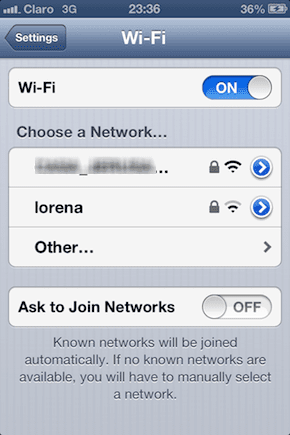
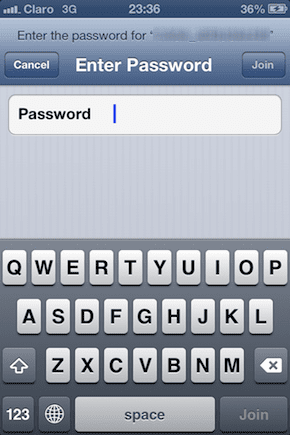

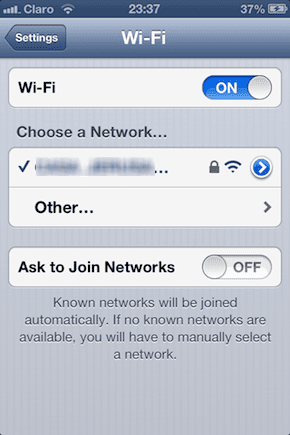
Επαναφέρετε τις ρυθμίσεις δικτύου της συσκευής σας iOS
Ακολουθήστε αυτή τη διαδρομή μόνο αν προσπαθήσατε να ξεχάσετε τη διαδρομή σας Δίκτυο Wi-Fi και δεν έλυσε τα προβλήματα του Wi-Fi, ακόμη και αφού συνδεθείς ξανά. Επαναφορά Οι ρυθμίσεις του δικτύου Wi-Fi θα σας κάνουν να χάσετε τυχόν υπάρχουσες ρυθμίσεις δικτύου, επομένως θα πρέπει να εισαγάγετε ξανά όλα τα διαπιστευτήρια σύνδεσής σας για κάθε δίκτυο Wi-Fi στο οποίο συνδέεστε συνήθως.
Για να επαναφέρετε τις ρυθμίσεις δικτύου Wi-Fi, ανοίξτε Ρυθμίσεις από την αρχική οθόνη σας και κατευθυνθείτε προς Γενικός αυτή τη φορά. Μόλις φτάσετε εκεί, κάντε κύλιση μέχρι το κάτω μέρος της οθόνης και πατήστε Επαναφορά.
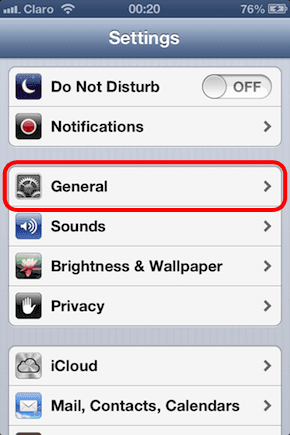
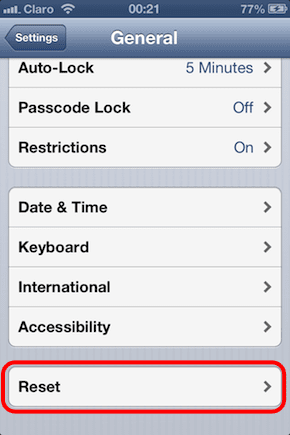
Στην επόμενη οθόνη θα εμφανιστούν πολλές επιλογές από τις οποίες μπορείτε να διαλέξετε. Πατήστε Επαναφορά ρυθμίσεων δικτύου. Εάν το iPhone σας έχει κωδικό πρόσβασης, θα σας ζητηθεί να τον εισάγετε. Διαφορετικά, θα πρέπει απλώς να επιβεβαιώσετε την επιλογή σας πατώντας το κόκκινο Επαναφορά ρυθμίσεων δικτύου κουμπί.
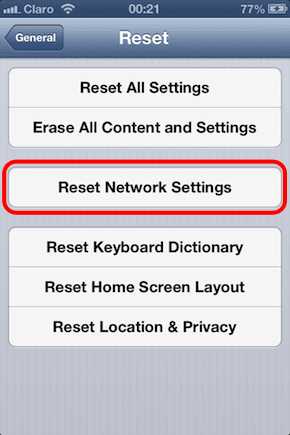

συμπέρασμα
Ορίστε το έχετε. Μερικοί διαφορετικοί τρόποι για να σας βοηθήσουν να λύσετε τυχόν προβλήματα Wi-Fi που μπορεί να αντιμετωπίζετε με το iOS 6. Μπορείτε πάντα να επαναφέρετε το iPhone σας ή να το επισκευάσετε, αλλά στις περισσότερες περιπτώσεις αυτό που μάθατε παραπάνω θα είναι αρκετό. Ενημερώστε μας στα σχόλια εάν αντιμετωπίσατε κάποια προβλήματα Wi-Fi μετά την αναβάθμιση σε iOS 6 και πώς τα επιλύσατε.
Τελευταία ενημέρωση στις 03 Φεβρουαρίου 2022
Το παραπάνω άρθρο μπορεί να περιέχει συνδέσμους συνεργατών που βοηθούν στην υποστήριξη της Guiding Tech. Ωστόσο, δεν επηρεάζει τη συντακτική μας ακεραιότητα. Το περιεχόμενο παραμένει αμερόληπτο και αυθεντικό.



